Como corrigir o erro de atualização do Windows 800700c1
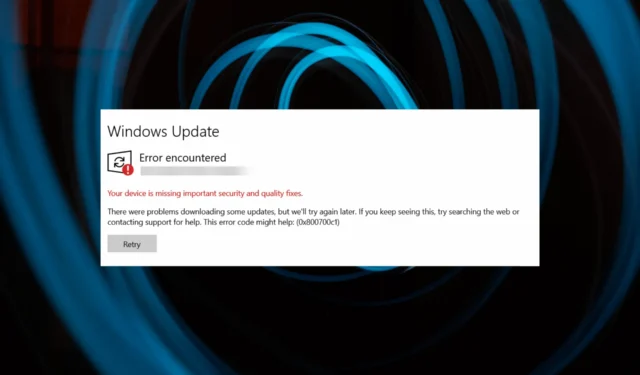
Se você encontrou o erro 0x800700c1 do Windows Update ao tentar atualizar o Windows, este guia pode ajudar!
Discutiremos algumas das soluções de trabalho para corrigir o problema logo após falar sobre as causas do problema.
O que causa o erro 0x800700c1 do Windows Update?
Existem vários motivos para esse erro de atualização do Windows; alguns dos mais comuns são mencionados aqui:
- Conexão fraca com a Internet – Se sua conexão com a Internet não for estável ou você tiver problemas de conectividade de rede com frequência, poderá receber este erro. Tente solucionar o problema de sua conexão com a Internet .
- Arquivos de sistema ausentes – Arquivos de sistema relacionados a atualizações do Windows, se danificados ou corrompidos, podem causar esse erro do Windows Update. Tente reparar os arquivos do sistema para corrigir o problema.
- Serviços relacionados à atualização não iniciando – Se os serviços associados às atualizações do Windows não estiverem inicializando, eles podem impedir que você instale as atualizações do Windows. Verifique os serviços.
- Instalação incorreta de software – Qualquer software, se não estiver instalado corretamente ou tiver sido interrompido durante a atualização, você poderá ver esse erro.
- Infecção por malware – Se o seu computador estiver infectado por vírus, ele poderá danificá-lo, causando vários problemas. Tente executar uma verificação profunda usando uma ferramenta antivírus .
Agora que você conhece as causas, passemos às soluções para corrigir esse erro do Windows Update.
O que posso fazer para corrigir o erro 0x800700c1 do Windows Update?
Antes de iniciar as etapas avançadas de solução de problemas, considere realizar as seguintes verificações:
- Reinicie o computador.
- Desabilite o antivírus temporariamente .
Se esses pequenos ajustes não funcionaram para você, confira os métodos detalhados abaixo.
1. Execute a solução de problemas do Windows Update
- Pressione Windows+ Ipara abrir o aplicativo Configurações .
- Vá para Sistema e clique em Solução de problemas .
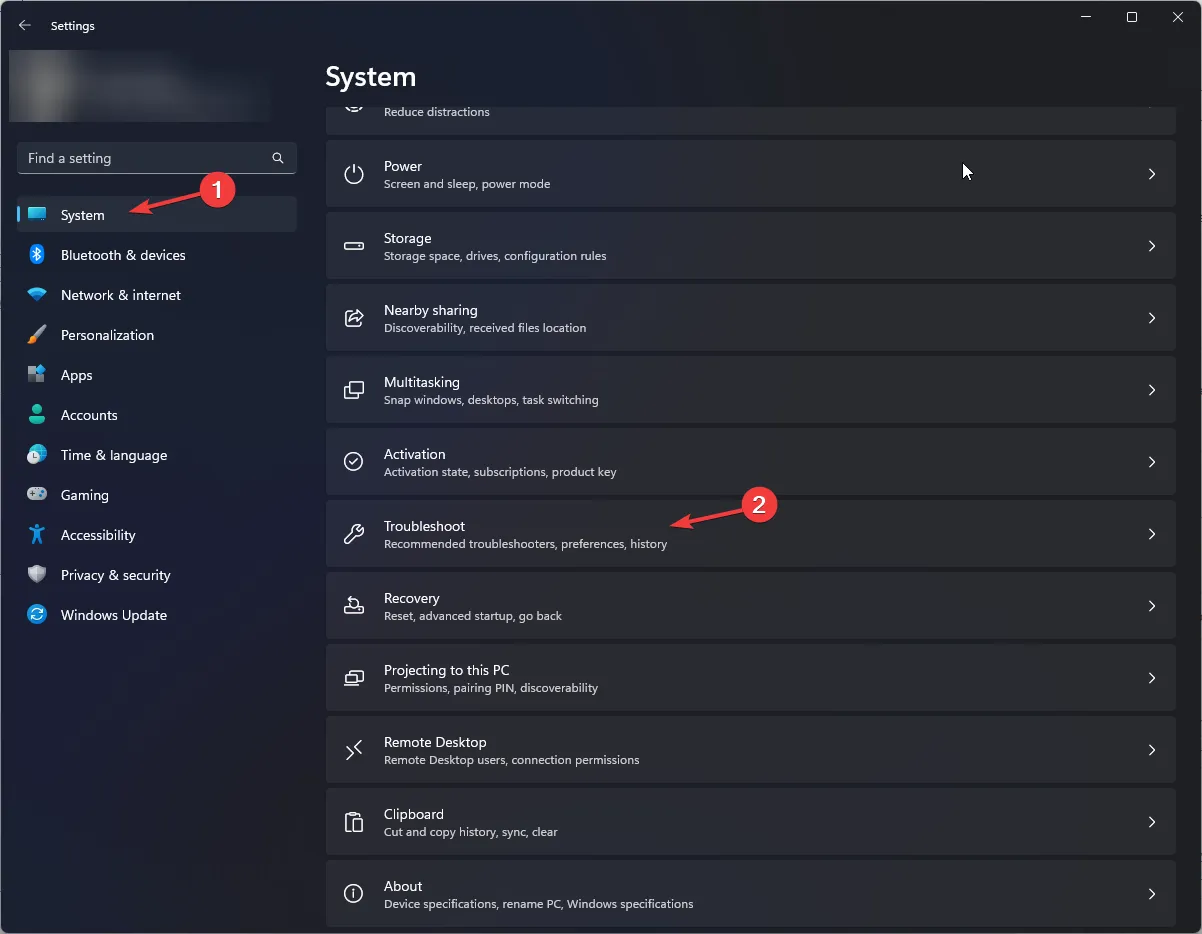
- Clique em Outros solucionadores de problemas.
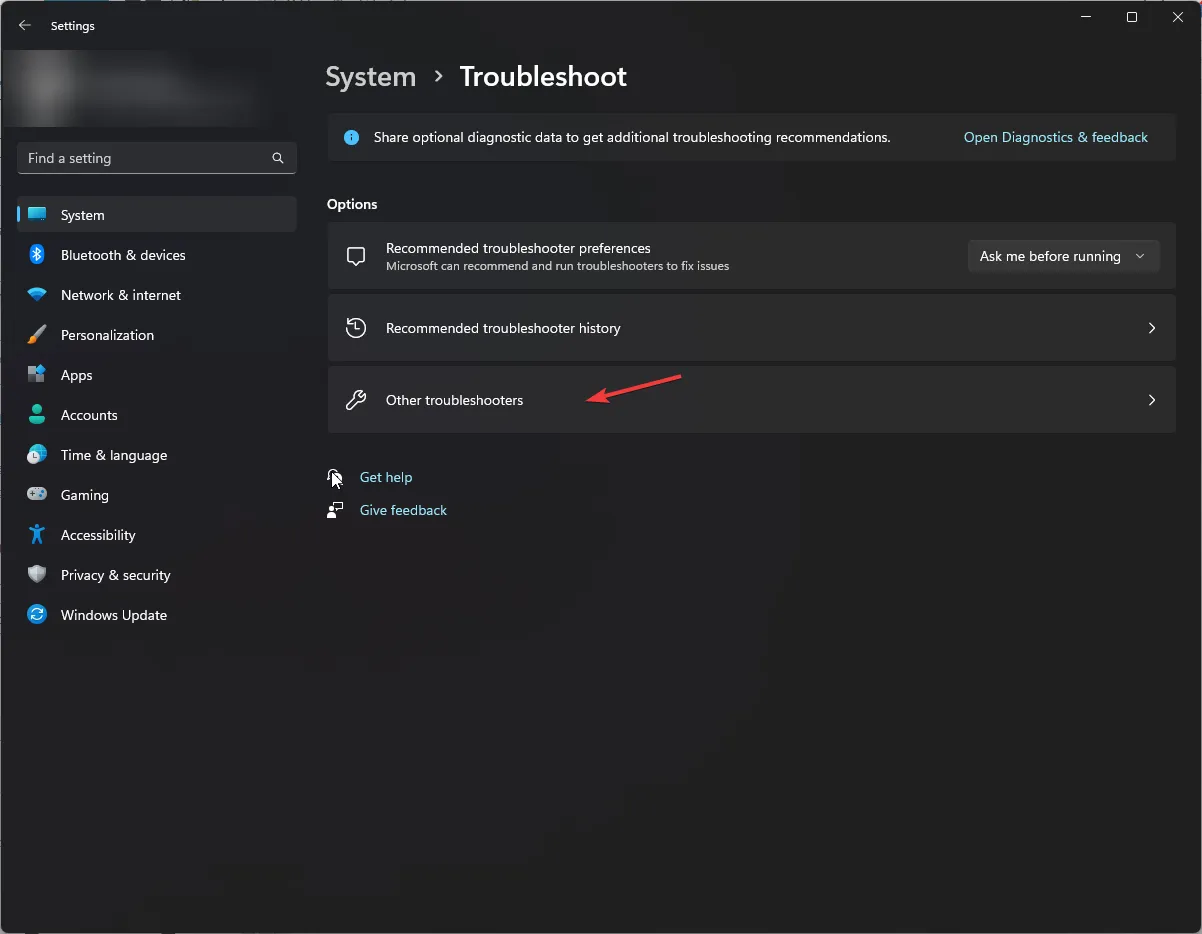
- Localize o Windows Update na lista e clique em Executar .
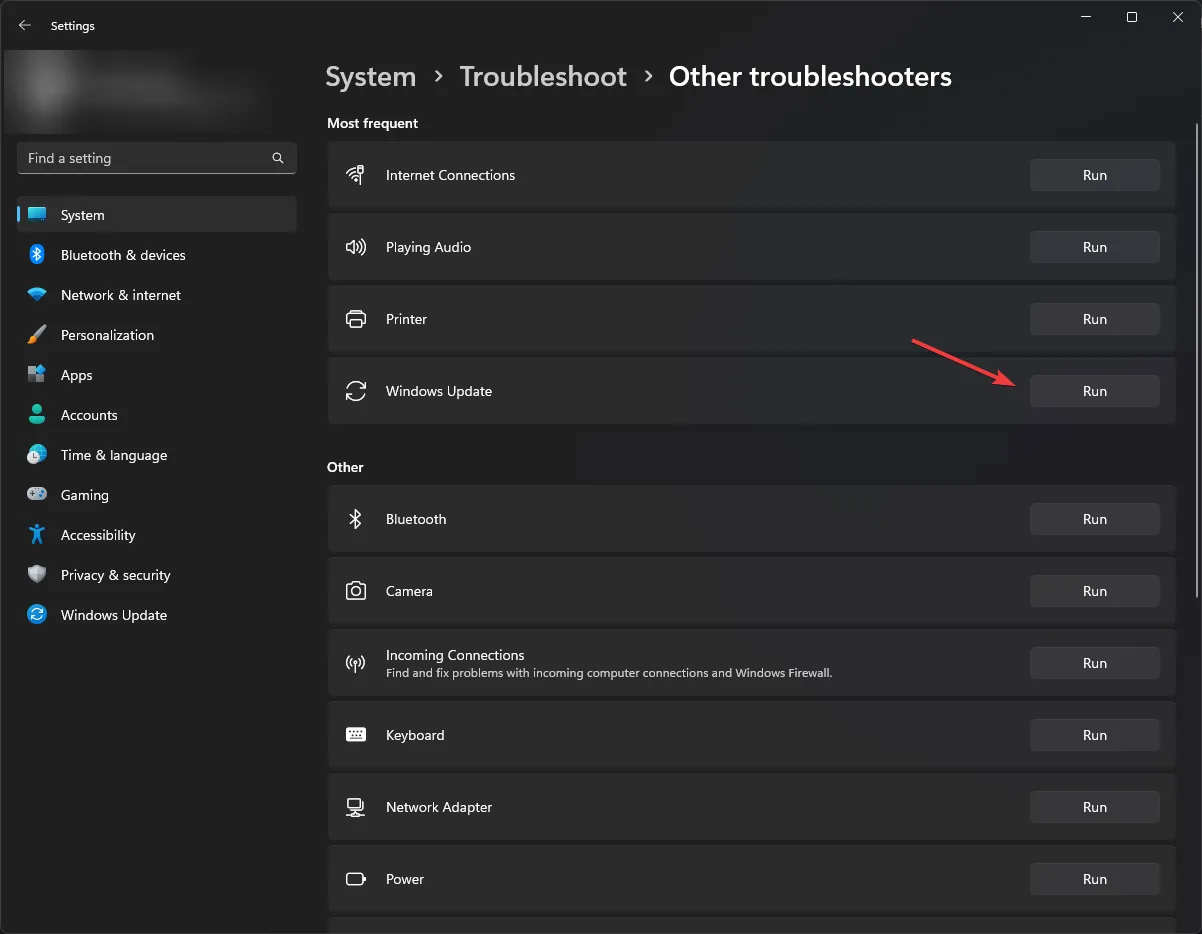
- Siga o processo na tela para concluir.
Como alternativa, você pode considerar uma ferramenta dedicada que corrige problemas de atualização em vez de seguir as etapas manuais acima.
O software sugerido pode diagnosticar automaticamente o sistema do seu PC com Windows e reparar arquivos quebrados que podem determinar esse erro de atualização.
⇒ Obtenha Forte
2. Redefina os componentes do Windows Update
- Pressione a Windows tecla , digite cmd e clique em Executar como administrador .
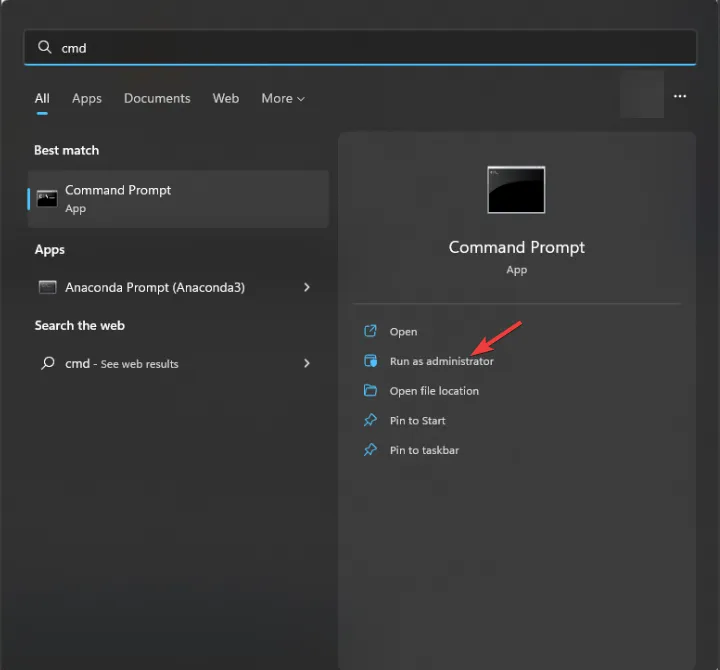
- Digite os seguintes comandos, um por um, para interromper os serviços BITS , Windows Update e Criptográficos e pressione Enter após cada comando:
net stop bitsnet stop wuauservnet stop cryptsvc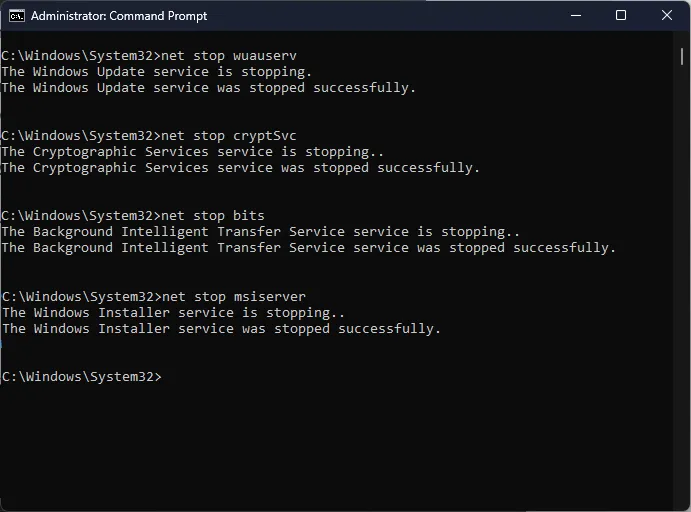
- Para excluir os arquivos qmgr*.dat, copie e cole o seguinte comando e pressione Enter:
Del %ALLUSERSPROFILE%\Application Data\Microsoft\Network\Downloader\qmgr*.dat - Para renomear DataStore, Download , & catroot2, digite os seguintes comandos um por um e pressione Enterapós cada comando:
Ren %Systemroot%\SoftwareDistribution\DataStore DataStore.bakRen %Systemroot%\SoftwareDistribution\Download Download.bakRen %Systemroot%\System32\catroot2 catroot2.bak - Copie e cole os seguintes comandos, um por um, para redefinir o BITS e o Windows Update para o descritor de segurança padrão e pressione Enterapós cada comando:
sc.exe sdset bits D:(A;CI;CCDCLCSWRPWPDTLOCRSDRCWDWO;;;SY)(A;;CCDCLCSWRPWPDTLOCRSDRCWDWO;;;BA)(A;;CCLCSWLOCRRC;;;IU)(A;;CCLCSWLOCRRC;;;SU)sc.exe sdset wuauserv D:(A;;CCLCSWRPLORC;;;AU)(A;;CCDCLCSWRPWPDTLOCRSDRCWDWO;;;BA)(A;;CCDCLCSWRPWPDTLOCRSDRCWDWO;;;SY) - Digite o seguinte comando e pressione Enter:
cd /d %windir%\system32 - Para registrar novamente os arquivos BITS e os arquivos do Windows Update , copie e cole os seguintes comandos, um por um, e pressione Enterapós cada comando:
regsvr32.exe atl.dllregsvr32.exe urlmon.dllregsvr32.exe mshtml.dllregsvr32.exe shdocvw.dllregsvr32.exe browseui.dllregsvr32.exe jscript.dllregsvr32.exe vbscript.dllregsvr32.exe scrrun.dllregsvr32.exe msxml.dllregsvr32.exe msxml3.dllregsvr32.exe msxml6.dllregsvr32.exe actxprxy.dllregsvr32.exe softpub.dllregsvr32.exe wintrust.dllregsvr32.exe dssenh.dllregsvr32.exe rsaenh.dllregsvr32.exe gpkcsp.dllregsvr32.exe sccbase.dllregsvr32.exe slbcsp.dllregsvr32.exe cryptdlg.dllregsvr32.exe oleaut32.dllregsvr32.exe ole32.dllregsvr32.exe shell32.dllregsvr32.exe initpki.dllregsvr32.exe wuapi.dllregsvr32.exe wuaueng.dllregsvr32.exe wuaueng1.dllregsvr32.exe wucltui.dllregsvr32.exe wups.dllregsvr32.exe wups2.dllregsvr32.exe wuweb.dllregsvr32.exe qmgr.dllregsvr32.exe qmgrprxy.dllregsvr32.exe wucltux.dllregsvr32.exe muweb.dllregsvr32.exe wuwebv.dll - Digite o seguinte comando para redefinir o winsock e pressione Enter:
netsh winsock reset - Para reiniciar o serviço BITS , Windows Update & CryptographicEnter , copie e cole os seguintes comandos um por um e pressione após cada comando:
net start bitsnet start wuauservnet start cryptsvc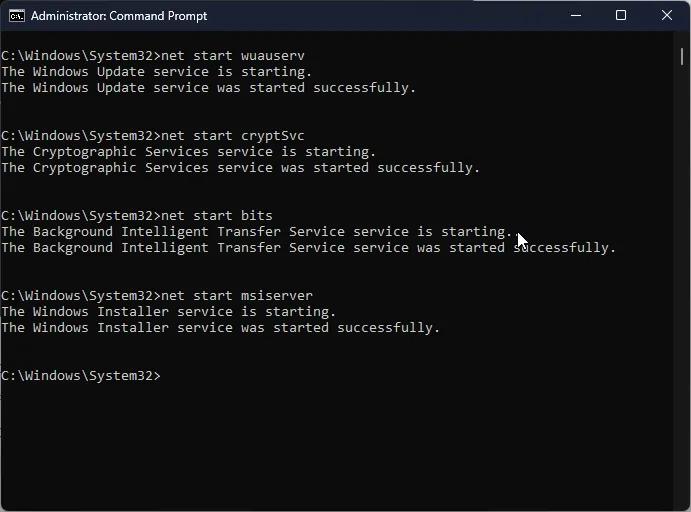
- Reinicie o computador para que as alterações entrem em vigor.
3. Execute varreduras SFC e DISM
- Pressione a Windows tecla, digite cmd e clique em Executar como administrador.
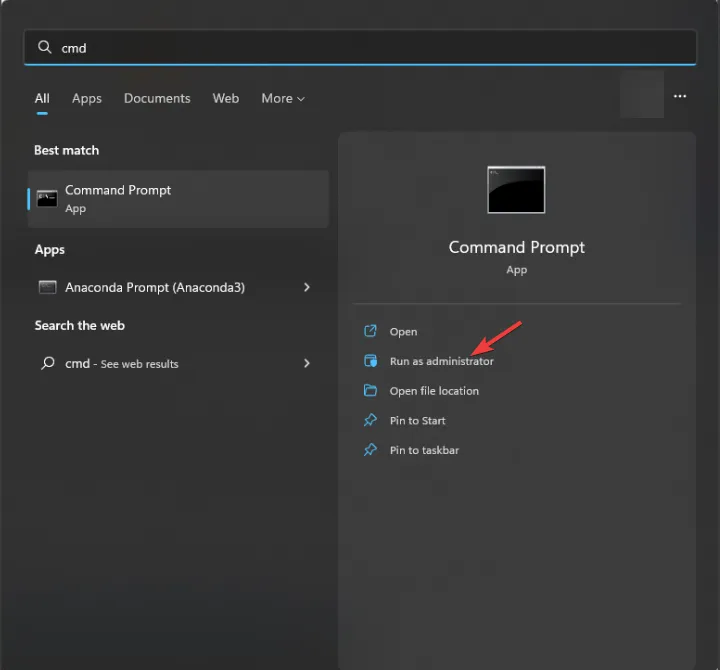
- Digite o seguinte comando para reparar os arquivos do sistema e pressione Enter:
sfc/scannow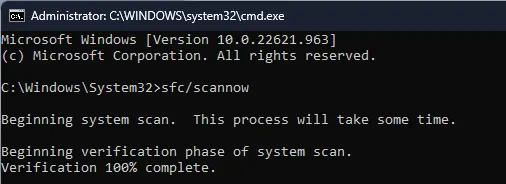
- Aguarde a conclusão da verificação, copie e cole o seguinte comando para reparar a imagem do sistema operacional Windows e clique em Enter:
DISM /Online /Cleanup-Image /RestoreHealth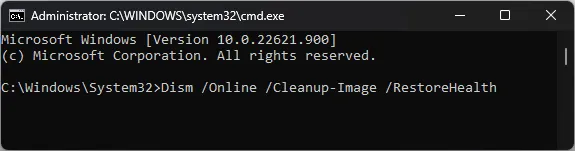
- Depois que o comando for executado com sucesso, reinicie o computador.
4. Execute uma verificação de malware
- Pressione a Windows tecla, digite segurança do Windows e clique em Abrir.
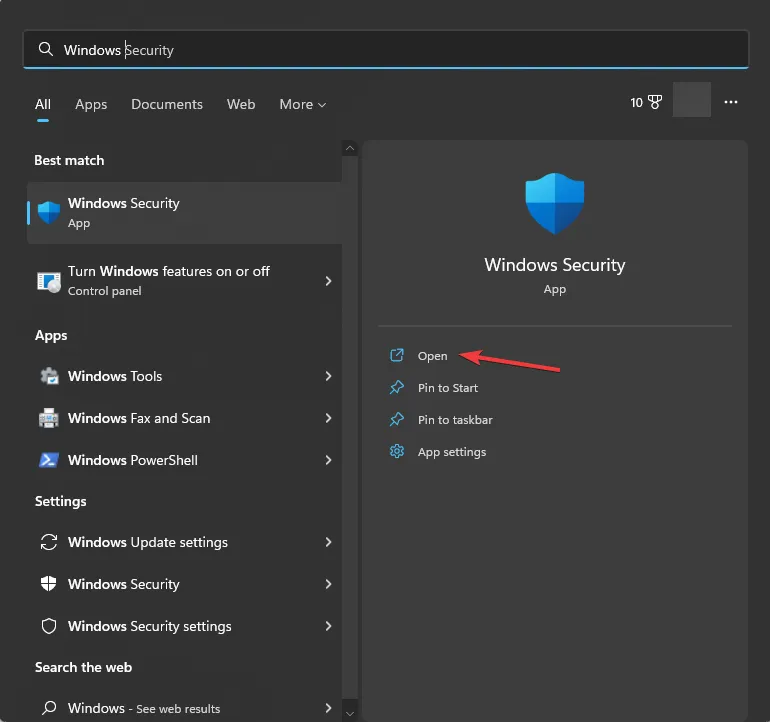
- Vá para Proteção contra vírus e ameaças e clique em Opções de verificação .
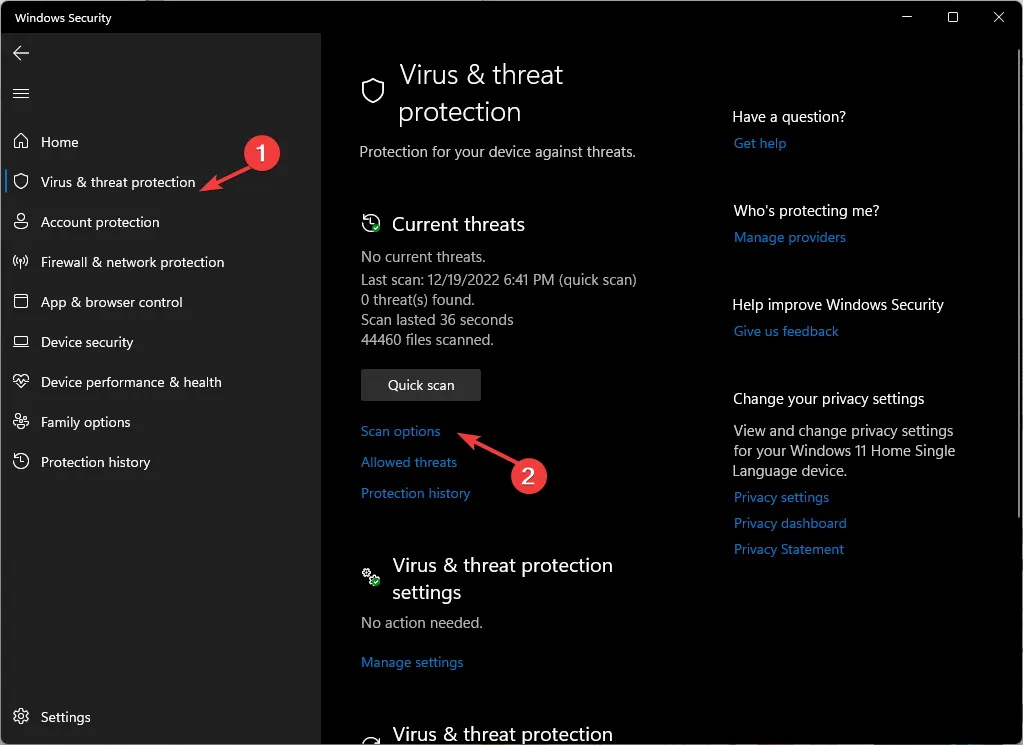
- Selecione Verificação completa e clique em Analisar agora.
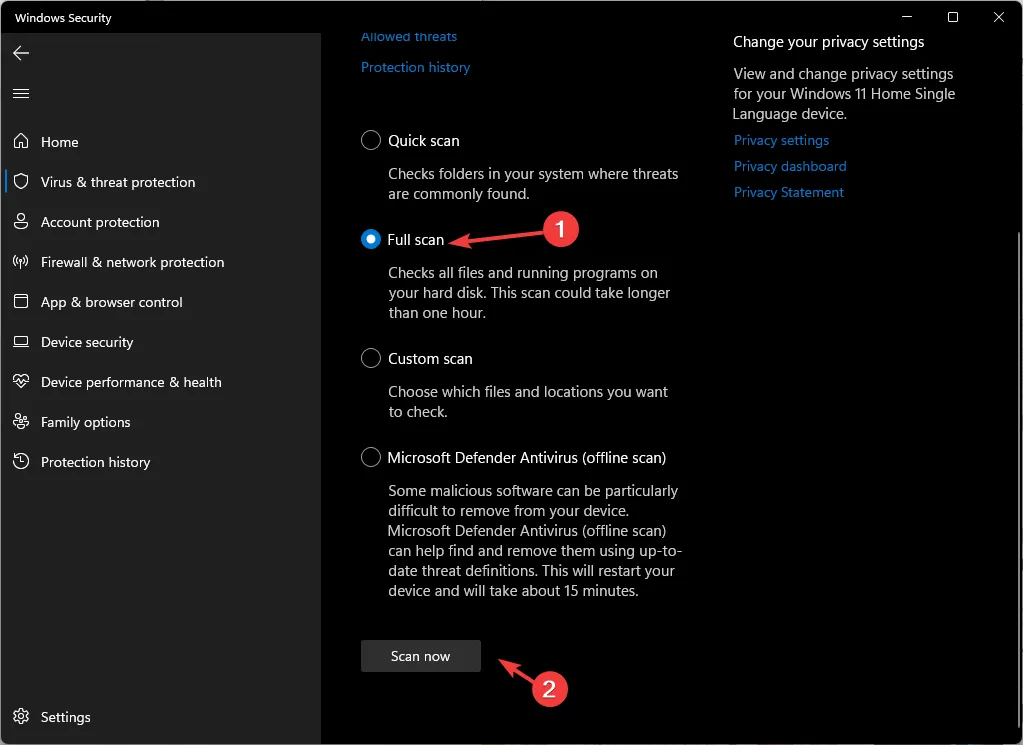
- A ferramenta de segurança fará a varredura e encontrará os arquivos infectados. Exclua-os quando solicitado.
5. Execute uma restauração do sistema
- Pressione a Windows tecla , digite painel de controle e clique em Abrir.
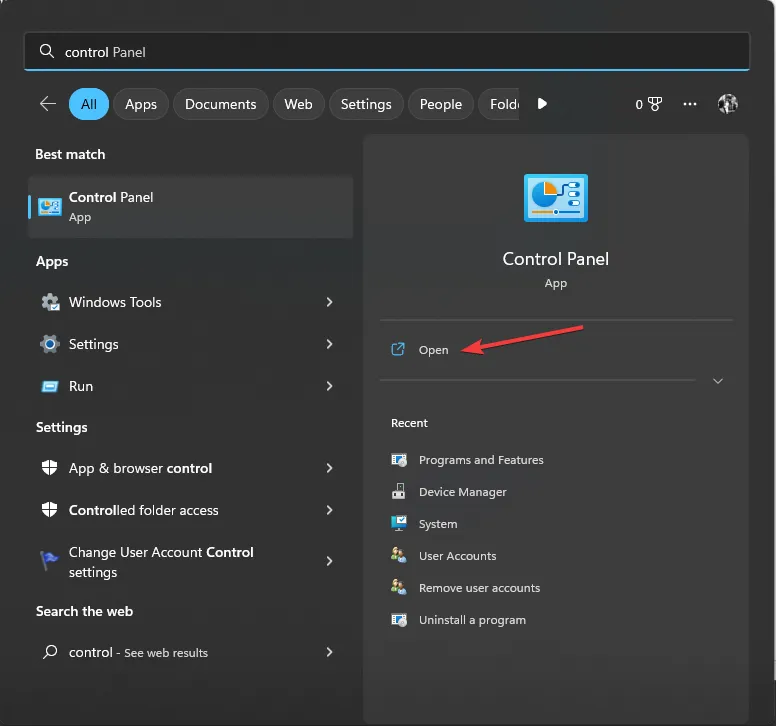
- Selecione Visualizar como ícones grandes e clique em Recuperação .
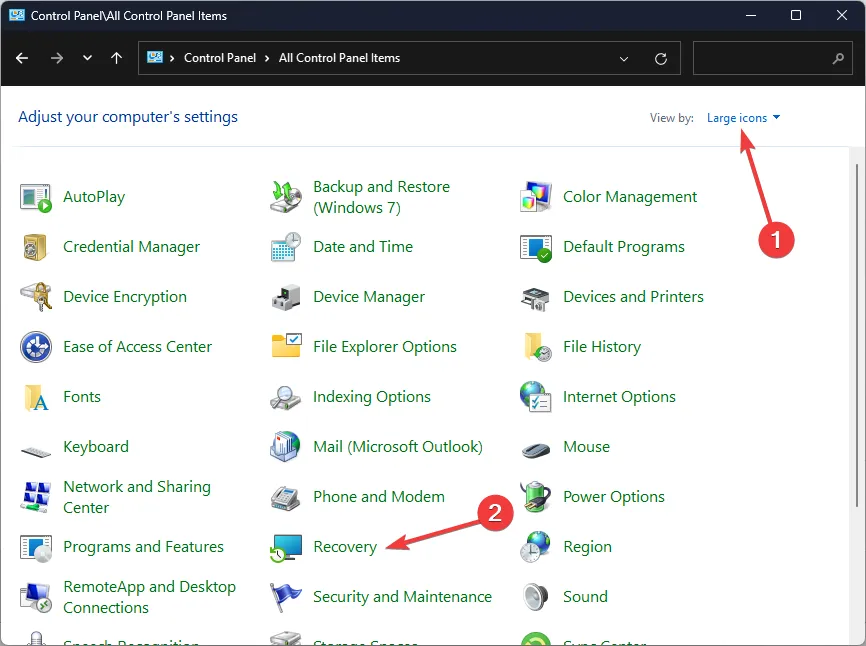
- Clique em Abrir Restauração do Sistema.
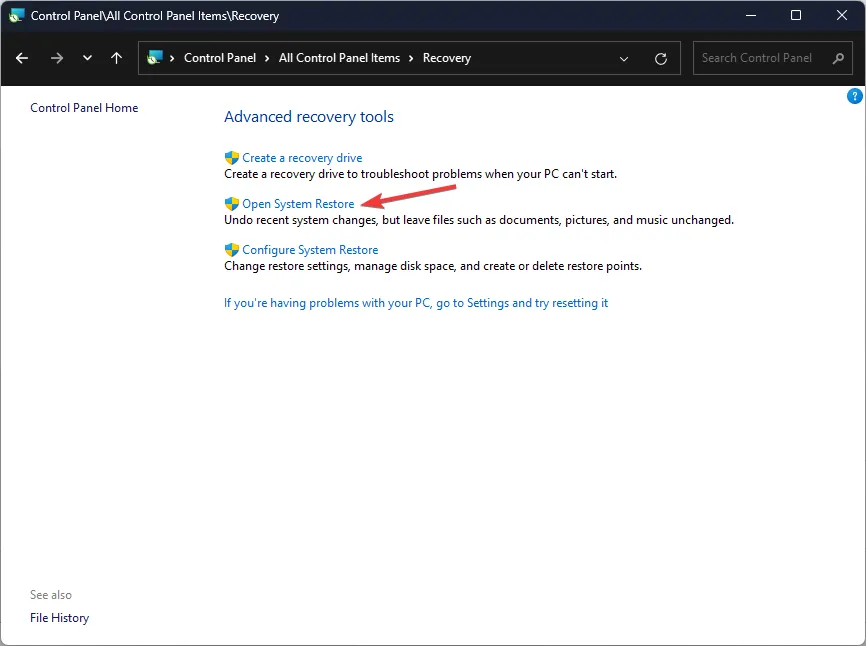
- Na janela Restauração do sistema, selecione Escolher um ponto de restauração diferente e clique em Avançar.
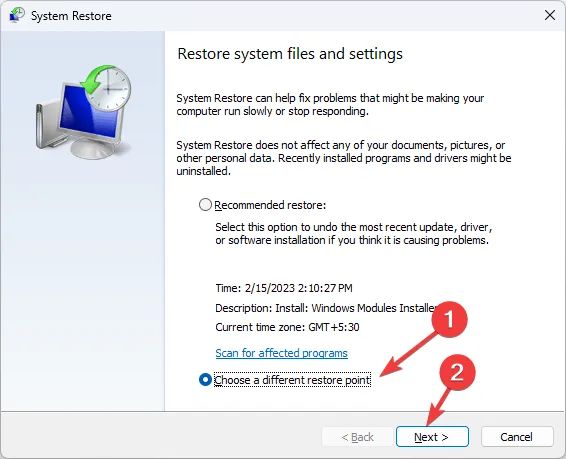
- Selecione o ponto de restauração e clique em Avançar.
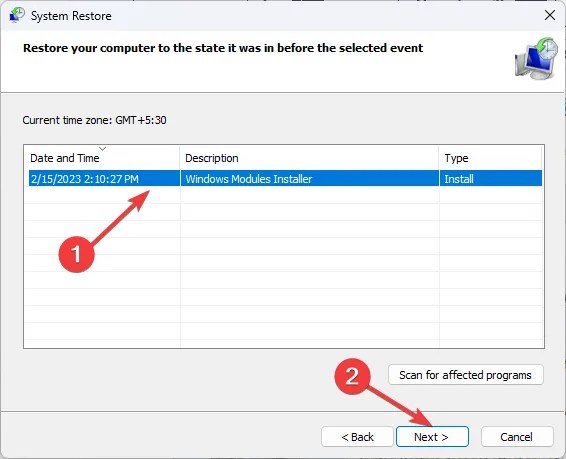
- Agora clique em Concluir para iniciar o processo.
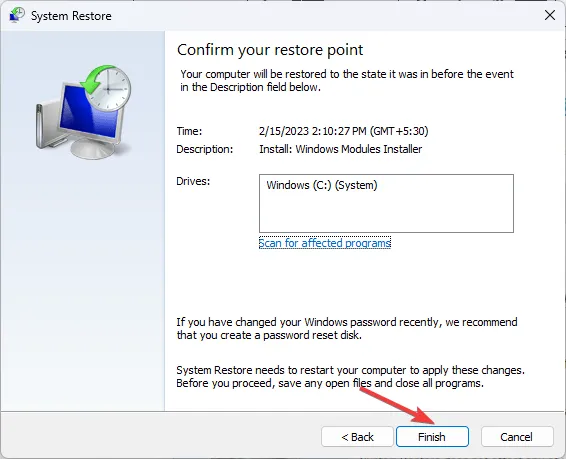
6. Reinicie o PC
- Pressione Windows+ Ipara abrir Configurações .
- Vá para Sistema e clique em Recuperação.
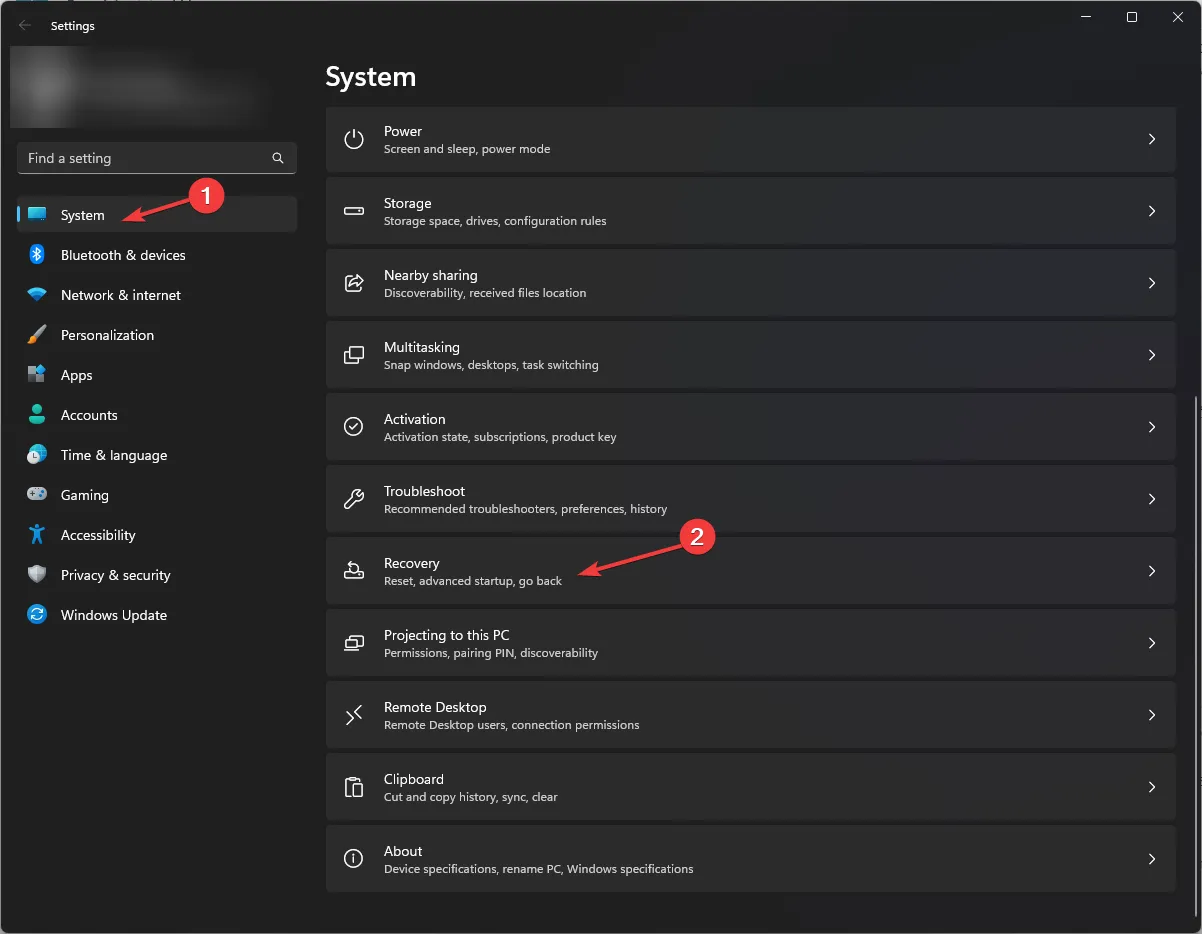
- Em Opções de recuperação, clique em Redefinir PC .
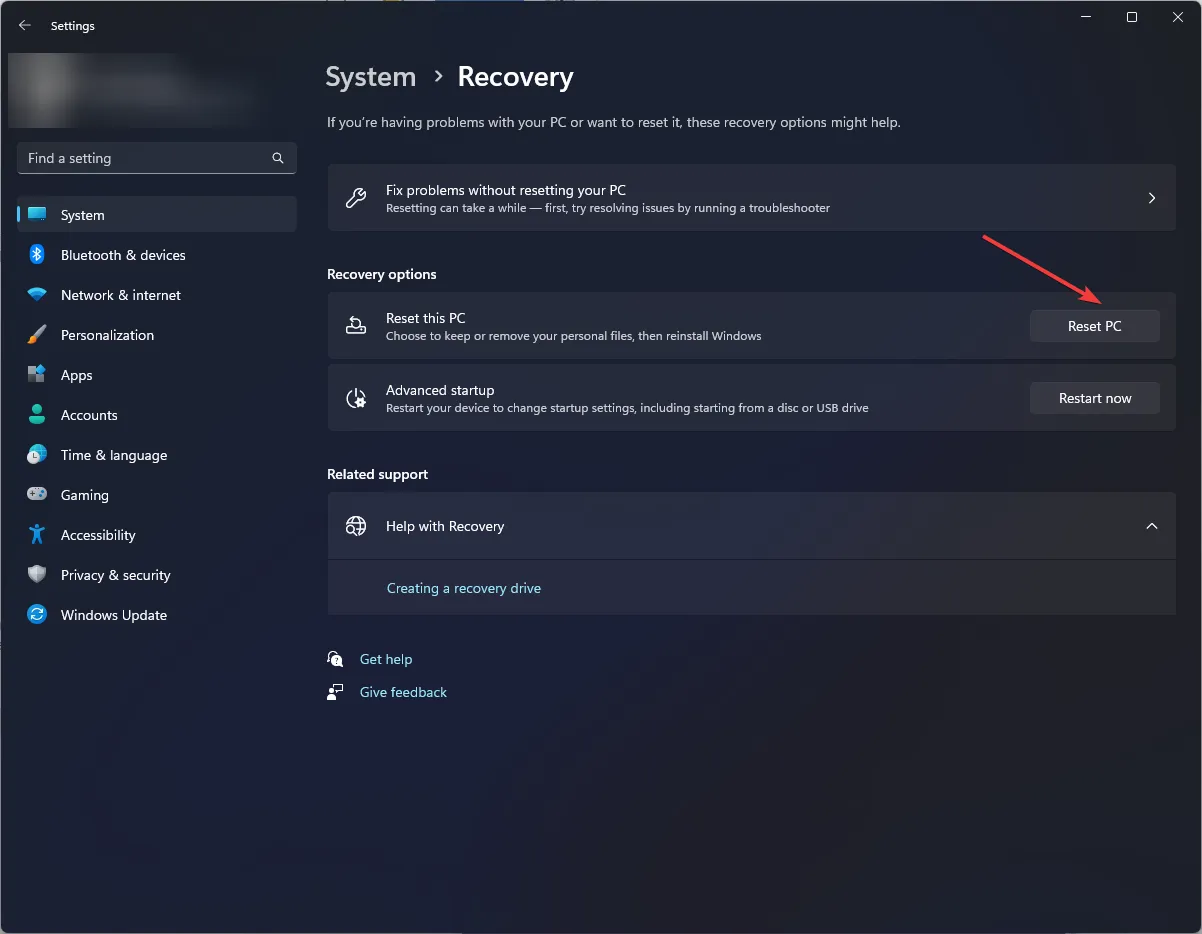
- Agora, na janela Escolha uma opção, selecione Manter meus arquivos .
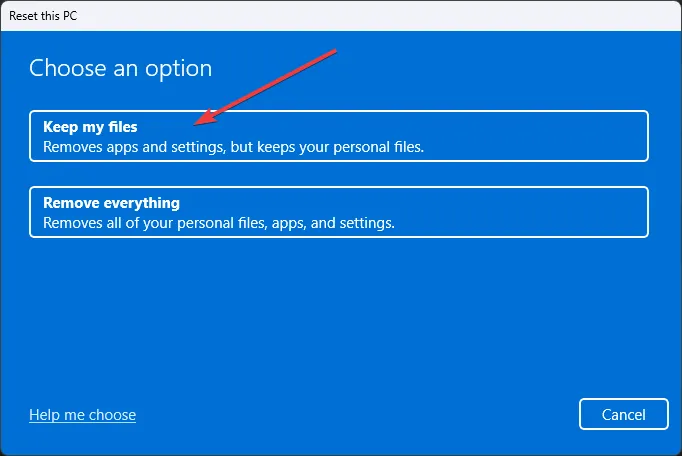
- Na janela Como você gostaria de reinstalar o Windows, selecione Baixar na nuvem .
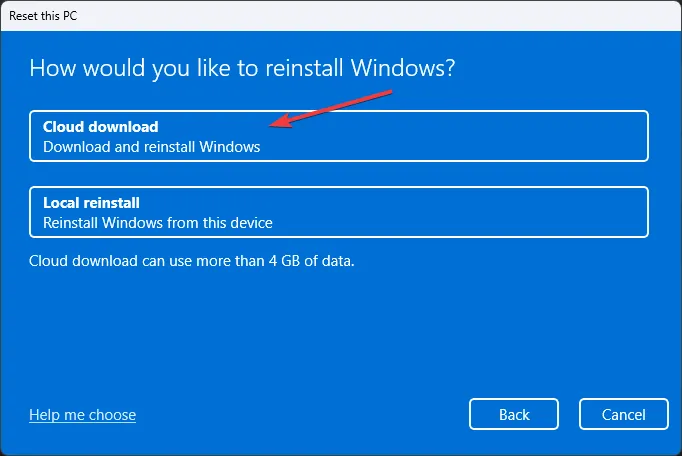
- Agora, na página Configurações adicionais, clique em Avançar .
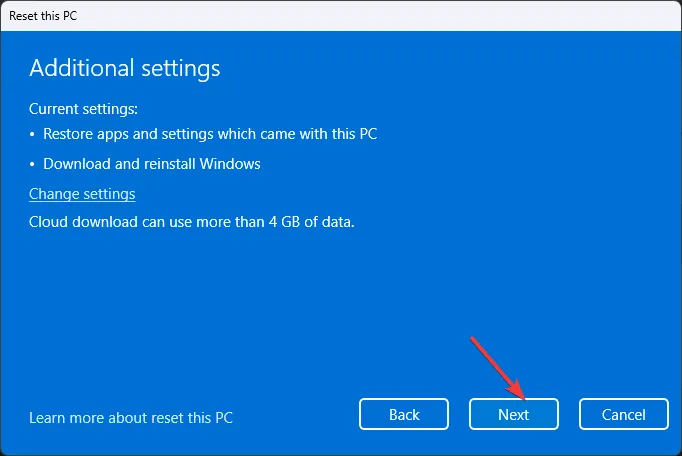
- Na página Redefinir este PC, clique em Redefinir .
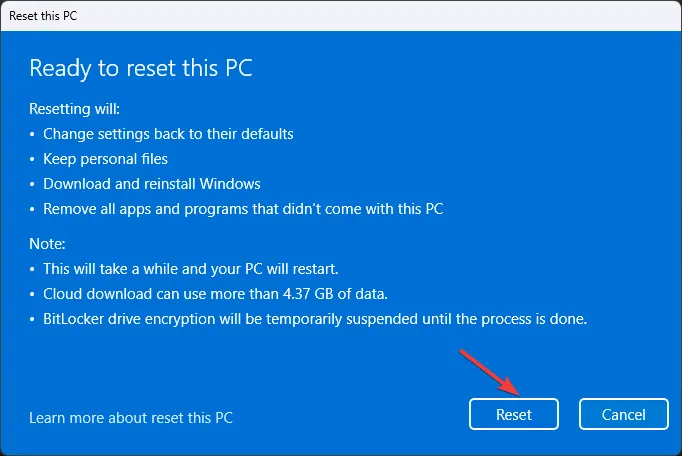
O Windows será reinstalado e as configurações serão definidas como padrão, mas você terá seus arquivos intactos.
Portanto, estas são as etapas que você pode seguir para corrigir o erro 0x800700c1 do Windows Update. Se você tiver alguma dúvida ou sugestão, sinta-se à vontade para mencioná-los na seção de comentários abaixo.



Deixe um comentário